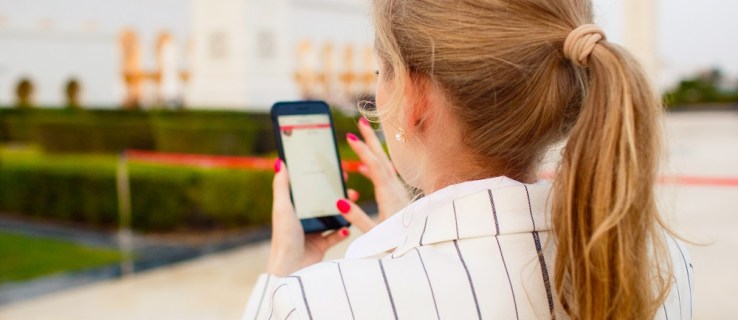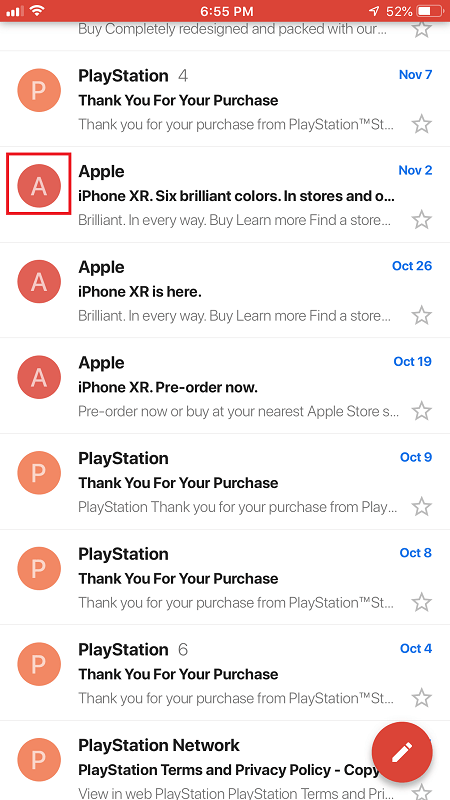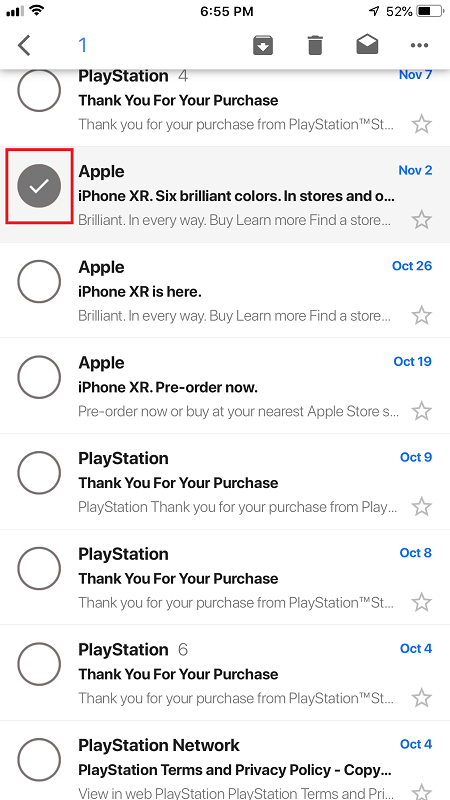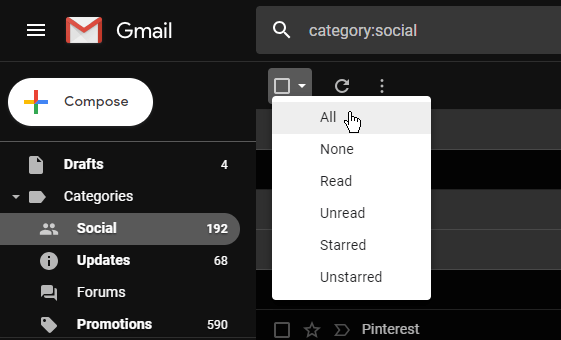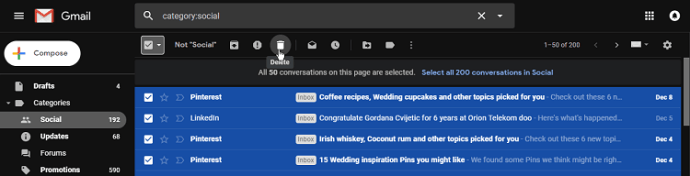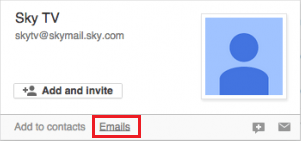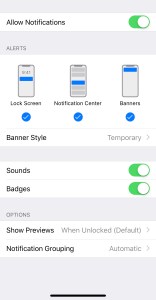Votre icône Gmail a-t-elle une goutte rouge avec un nombre à 4 chiffres dans le coin supérieur droit?
Si vous utilisez Gmail depuis un certain temps, il est fort probable que la réponse soit «oui». Peu importe à quel point vous essayez de rester à l’écart de toutes sortes de listes de diffusion, l’encombrement de Gmail est susceptible de se produire à un moment donné. Si vous l’utilisez à des fins commerciales, cela se produira probablement plus tôt que tard.
Alors, que faites-vous dans cette situation? Malheureusement, la version iOS de l’application Gmail ne vous permet pas de supprimer tous les e-mails. Il n’y a pas une telle fonctionnalité native à l’application, vous devrez donc trouver une autre approche. Voyons d’abord ce que vous pouvez faire à partir de l’application.
Suppression de plusieurs e-mails Gmail
En ce qui concerne la suppression des e-mails, l’application iOS Gmail n’est pas vraiment riche en fonctionnalités. Vous pouvez soit supprimer chaque e-mail séparément, soit sélectionner plusieurs e-mails et les supprimer. Le problème avec la deuxième option est que vous devez sélectionner chaque e-mail manuellement, ce qui peut prendre beaucoup de temps, voire même une éternité pour certains.
Pourtant, si c’est la façon dont vous voulez procéder, voici ce que vous devez faire:
- Ouvrez l’application Gmail sur votre iPhone.
- Choisissez un dossier où se trouvent les e-mails.
Dans la liste des e-mails, appuyez sur la miniature ronde représentant le profil de l’utilisateur. Cela transformera les vignettes en cases à cocher.
Sélectionnez l’e-mail ou les e-mails que vous souhaitez supprimer, puis appuyez sur l’icône de la corbeille en haut de l’écran.
Comme vous pouvez le voir, c’est très facile à faire, mais c’est loin d’être un moyen pratique de supprimer tous vos e-mails Gmail. C’est pourquoi si vous voulez vraiment le faire, vous devrez utiliser la version de bureau de Gmail.
Suppression de tous les e-mails sur Gmail sur un bureau
Maintenant, c’est là que les choses deviennent faciles. La version de bureau ou Web de Gmail comprend un moyen très pratique de supprimer tous les e-mails indésirables en un rien de temps. Voyons comment cela fonctionne.
- Ouvrez Gmail dans votre navigateur Web.
- Accédez au dossier dont vous souhaitez supprimer tous les e-mails.
- Cliquez sur la case à cocher Sélectionner tout dans le coin supérieur droit de l’écran. Vous aurez sélectionné tous les e-mails de la page. Pour sélectionner tous les e-mails du dossier, accédez à Tout sélectionner XXX conversations dans Dossier.
- Cliquez sur l’icône de la corbeille pour déplacer les e-mails sélectionnés dans le dossier Corbeille.
Si vous ne disposez pas d’un trop grand nombre de dossiers, la suppression de tous vos e-mails Gmail ne devrait pas prendre longtemps, un dossier à la fois. Tout ce que vous faites sur la version de bureau de Gmail se synchronise automatiquement avec l’application sur tous vos appareils, ce qui se produit la prochaine fois que vous ouvrirez l’application en cas de connexion Internet.
Suppression de tous les e-mails Gmail d’une catégorie spécifique
Outre la suppression de tous les e-mails, il existe des moyens faciles de choisir un groupe ou une catégorie d’e-mails à supprimer. Supposons que vous ayez un contact qui vous fourmille d’e-mails que vous n’avez jamais lus. Dans ce cas, vous pouvez simplement supprimer tous les e-mails de cet utilisateur.
Pour ce faire, survolez simplement leur nom et une fenêtre contextuelle apparaîtra.
Cliquez sur le bouton E-mails et vous obtiendrez une liste qui contient uniquement les e-mails de cet utilisateur. Vous pouvez ensuite les supprimer en suivant les étapes décrites dans la section précédente.
Vous pouvez également utiliser la barre de recherche et la fonction Étiquette pour sélectionner les e-mails à supprimer. Par exemple, si vous saisissez étiquette: non lu, vous obtiendrez une liste de tous vos e-mails non lus, que vous pourrez ensuite supprimer en quelques clics.
Vous pouvez saisir à peu près n’importe quelle autre étiquette et filtrer les e-mails, tels que l’utilisateur, le contenu des e-mails, différents dossiers et de nombreux autres critères.
Si vous avez beaucoup de spam ou d’e-mails promotionnels, vous pouvez taper l’expéditeur dans la barre de recherche pour les affiner. Une fois filtré, vous pouvez continuer à les supprimer tous. C’est également une bonne idée de marquer l’option de désabonnement pour chaque expéditeur afin de s’assurer qu’ils ne remplissent plus votre boîte aux lettres.
Supprimer la notification rouge
Pour ceux qui ne veulent pas supprimer tous leurs e-mails, il existe une autre option simple. Grâce à l’interface conviviale d’Apple, vous pouvez personnaliser la façon dont vous recevez les notifications. La notification rouge est en fait appelée «badge». Pour supprimer ces badges, procédez comme suit:
- Ouvrez «Paramètres» sur votre iPhone
- Faites défiler vers le bas et appuyez sur «Notifications»
- Recherchez Gmail dans votre liste d’options (elles doivent être répertoriées par ordre alphabétique)
- Désactivez l’option badges pour qu’elle devienne grise.
Si vous souhaitez éviter de prendre le temps de supprimer vos messages, cela désactivera les notifications rouges gênantes et persistantes.
Tout marquer comme lu
Pour ceux qui utilisent l’application de messagerie d’Apple pour surveiller et contrôler leur compte Gmail, vous pouvez prendre certaines mesures pour vous débarrasser de la goutte rouge et rappeler constamment que vous avez beaucoup d’e-mails.
Vous pouvez tout marquer comme lu à l’aide de l’application:
- Ouvrez l’application «Mail» sur votre téléphone
- Appuyez sur « Modifier » dans le coin supérieur droit
- Appuyez sur « Tout marquer » dans le coin inférieur gauche
- Un menu apparaîtra avec les options « Marquer » et « Marquer comme lu » – Appuyez sur « Marquer comme lu »
Bien que cela ne supprime pas vos e-mails, cela supprime la notification rouge.
Le dernier mot
Malheureusement, l’application iOS Gmail manque de certaines des fonctionnalités pratiques dont les utilisateurs ont besoin. La suppression en masse est certainement l’une des plus importantes, car c’est un problème qui affecte de nombreux utilisateurs de Gmail.
Heureusement, la version de bureau vient à la rescousse. Comme vous pouvez le voir, il est très facile de se débarrasser de chaque courrier un dossier à la fois.
Si vous avez besoin de plus de tutoriels iPhone ou Gmail, n’hésitez pas à poster votre question dans la section commentaires ci-dessous. Et si Google met à disposition la fonctionnalité de suppression en masse, nous vous en informerons.